인텔® NUC 키트용 Windows® 1®0에서 언어 팩 및 대체 키보드 설치
다른 언어와 키보드를 추가하려면 아래 Windows 10 버전을 선택하십시오.
자세한 정보가 보려면 또는 항목을 클릭하십시오.
Windows® 10 버전 1703 이상에서 언어 팩 및 대체 키보드 설치
Windows® 10 설정 과정에서 기본 설정 언어 및 키보드 설정을 선택해야 합니다.
- 기본 설정 언어가 사용 가능한 언어 목록에 없는 경우, 영어 를 선택하십시오.
- 선호하는 키보드가 사용 가능한 키보드 목록에 없는 경우, US를 선택하십시오(또는 가장 편하게 사용하는 키보드). 그런 다음 예를 클릭합니다.
설치가 완료되면 이 문서의 단계를 따라 기본 설정 언어 팩을 다운로드하고 설치합니다.
- 컴퓨터를 시작하고 인터넷에 연결합니다.
- 바탕 화면의 왼쪽 아래 모서리에 있는 Windows 아이콘을 클릭합니다(또는 키보드의 Windows 키를 누릅니다). 기어 아이콘을 선택합니다
 (설정).
(설정).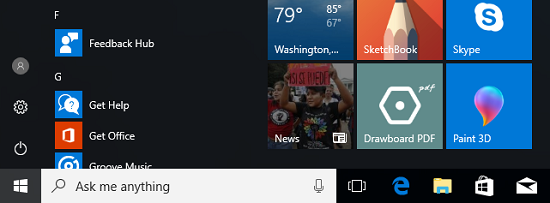
- 클릭 시간 및 언어.
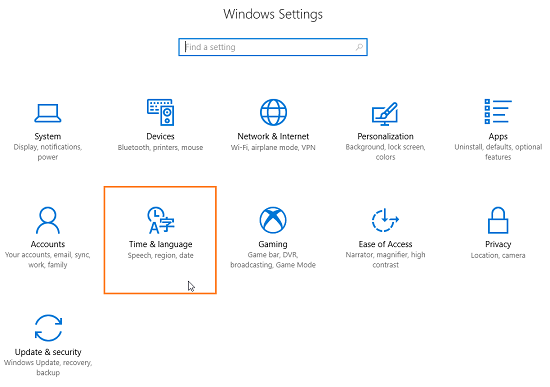
- 클릭 지역 및 언어.
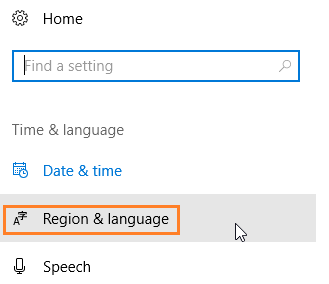
- 선택 언어 추가.
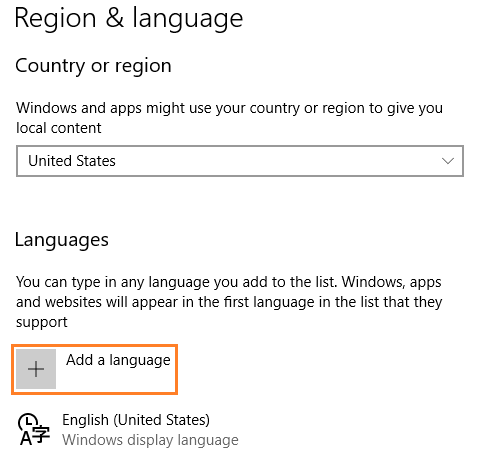
- 추가할 언어를 선택합니다. Windows 업데이트가 사용 가능한 최신 언어 팩 검색을 시작합니다.
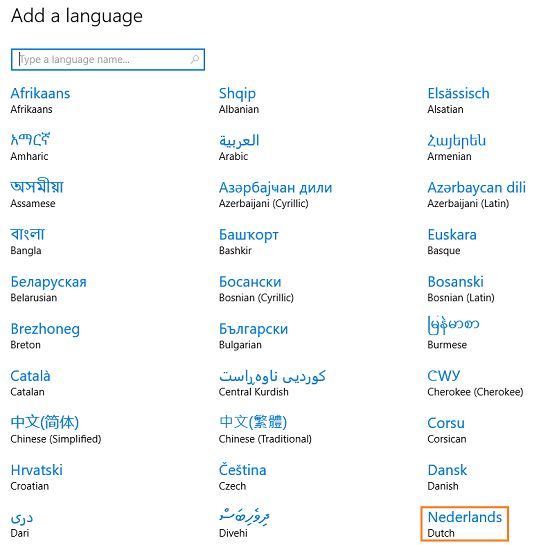
- 선택한 언어에 따라 방언을 선택할 수 있는 화면이 있을 수 있습니다.
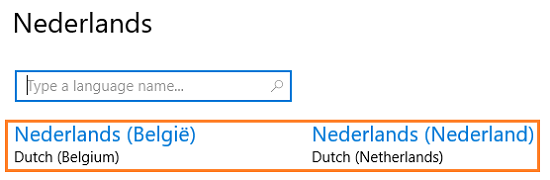
- Windows 업데이트가 언어 팩을 검색하고 이전 화면으로 다시 나타납니다. 상태가 표시 중일 때 언어 팩 사용 가능클릭 옵션.
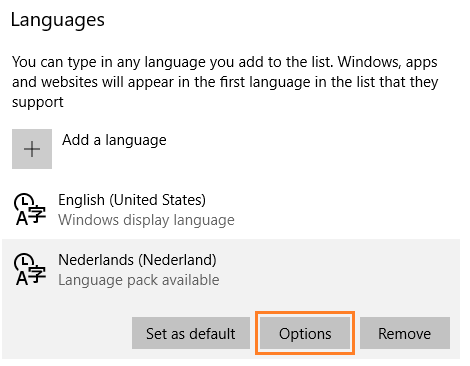
- 다운로드 를 선택하여 언어 팩을 다운로드합니다.
- 키보드 레이아웃을 다운로드하려면 + 를 클릭하여 키보드 추가 를 클릭합니다.
- 선택적: 귀하의 언어에는 필기 또는 음성 옵션이 포함되어 있을 수 있습니다. 클릭 다운로드 를 클릭합니다.
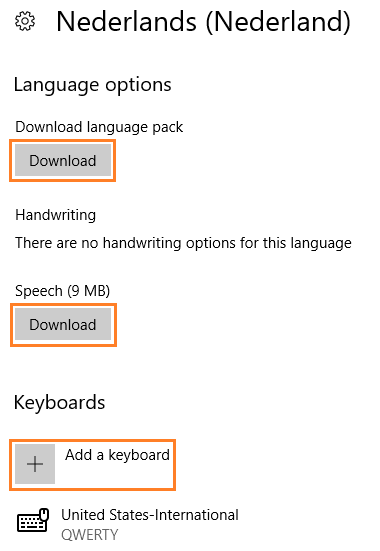
- 키보드를 선택하고 다음을 클릭합니다. + 바로 옆에 키보드 추가.
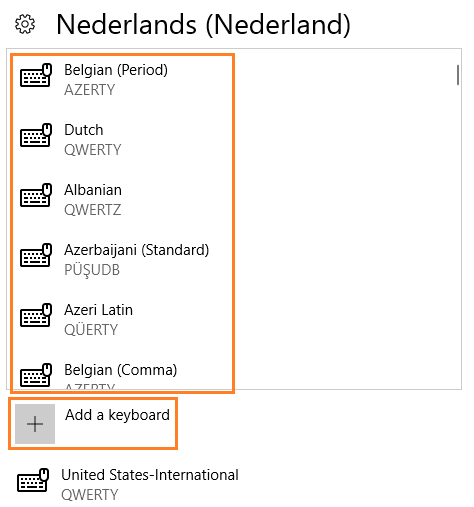
- Windows 업데이트는 키보드 레이아웃을 다운로드합니다.
참고 추가 키보드를 제거하려면, 키보드의 이름을 클릭하고 제거 를 선택합니다. 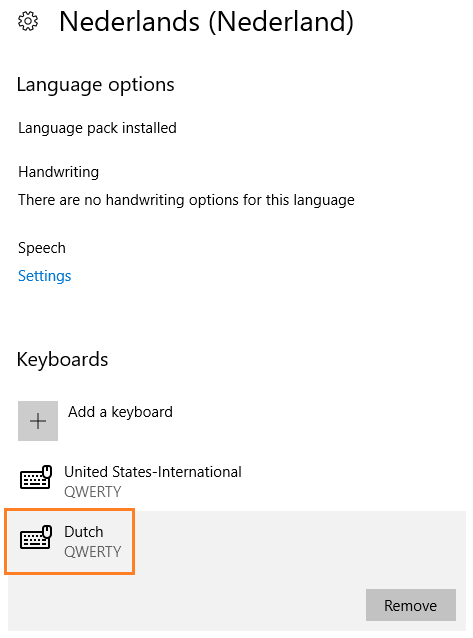
- 언어와 키보드가 다운로드된 후 다음을 클릭합니다. 화살표 창의 왼쪽 상단에 있는
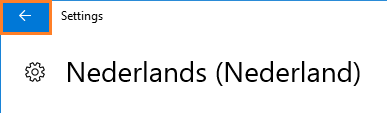
- 클릭 기본값으로 설정.
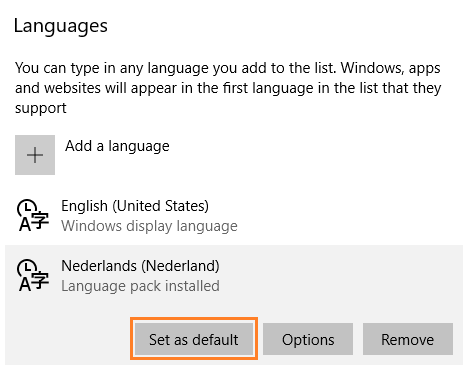
- 키보드를 변경하려면 작업 표시줄에서 3개의 문자 언어 약어 를 클릭합니다. 설치된 옵션 중 선택할 수 있습니다.
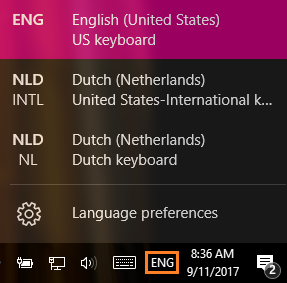
- 언어 변경이 적용하려면 컴퓨터를 재시작합니다.
Windows® 10 버전 1607 이전에서 언어 팩 및 대체 키보드 설치
Windows* 설정에서 기본 설정 언어를 선택해야 합니다. 기본 설정 언어가 사용 가능한 언어 목록에 없는 경우, 영어로 Windows 설치를 완료하십시오. 설치가 완료되면 단계에 따라 기본 설정 언어 팩을 다운로드하고 설치합니다.
| 참고 | 표시된 이미지는 설정하는 Windows® 버전에 따라 다를 수 있습니다. |
Windows를 시작하고 컴퓨터를 인터넷에 연결합니다.
시작 페이지에서 왼쪽 아래 모서리에 있는 Windows 아이콘을 클릭한 후 설정 을 선택합니다.
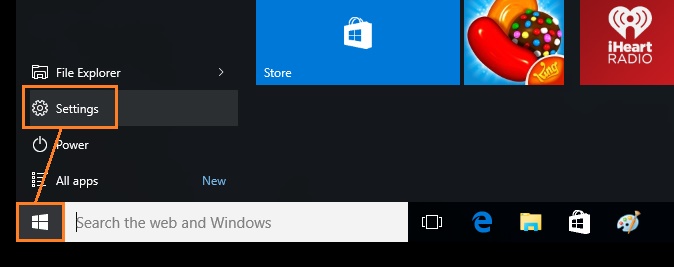
시간 & 언어 를 선택합니다.
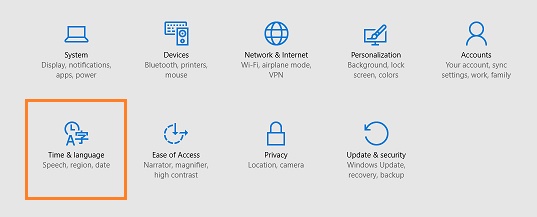
지역 및 언어 를 선택합니다.
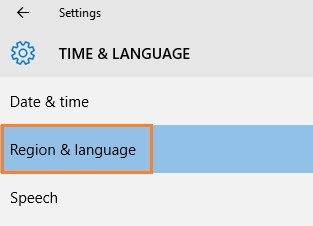
언어 추가 를 선택합니다.
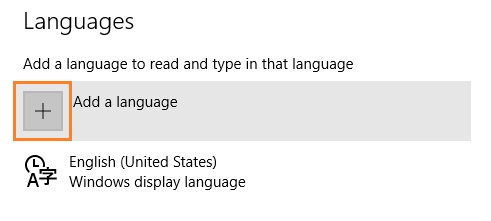
추가할 언어를 선택합니다. Windows Update가 요청한 언어 팩을 검색합니다.
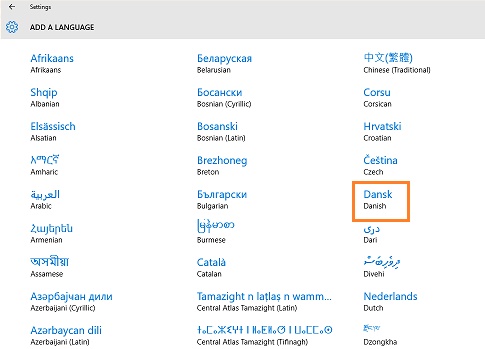
상태가 언어 팩 사용 가능한 것으로 표시하면클릭합니다. 그런 다음 옵션 을 선택합니다.
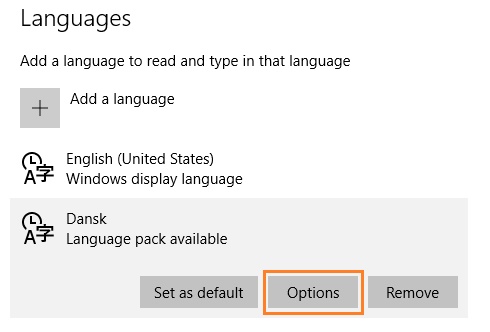
다운로드 를 선택합니다.
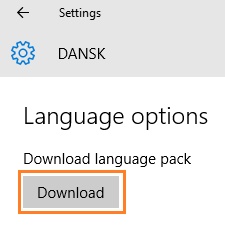
언어 팩을 다운로드하고 설치한 후 뒤로 버튼을 클릭합니다.
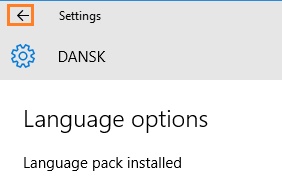
기본값으로 설정 을 선택합니다.
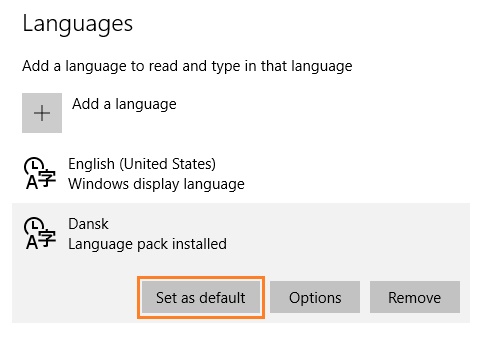
컴퓨터를 다시 시작합니다.
| 관련 항목 |
| 인텔® NUC 키트 및®용 Windows® 10 팁 인텔® Compute Stick |
| 어떤 Windows® 운영 체제를 실행합니까? |